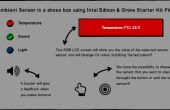Paso 2: Paso 2: configurar el Edison de Intel
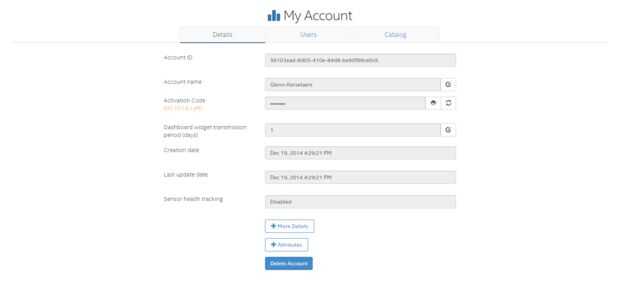
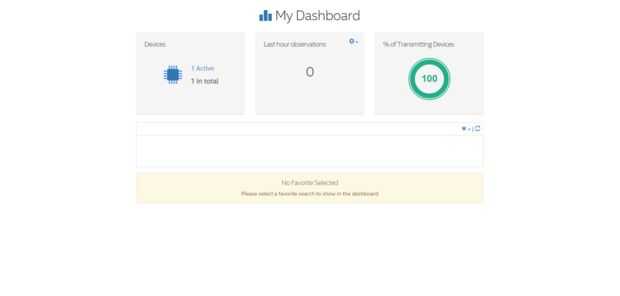
Utilizar su terminal favorito, yo uso masilla como casi todo el mundo. Seleccione "Serial". En la "línea de la serie" cuadro de texto escriba el puerto COM correcto que se puede encontrar utilizando el administrador de dispositivos. Para "Intel Edison Virtual Com Port (COMX)" el COMX es el puerto COM que usted necesitará entrar en el cuadro de texto, para mí es el COM4. En el cuadro de texto de "Velocidad" escriba "115200" es la tasa de bits, bits/115200 s.
Vamos a configurarlo, no es necesario volver a configurar su dispositivo! Sólo hacer esto si usted quiere estar seguro de su dispositivo está configurado al mismo como mi dispositivo en este instructivo:
- Pulse la tecla enter 2 veces.
- Tipo de raíz.
- Opcional: escriba su contraseña si se le solicita.
- Empezaremos con una configuración nueva. Tipo reiniciar ota
- Tipo raíz.
- Tipo configure_edison - configuración
- Opcional: cambiar elnombre del dispositivode su dispositivo.
- Opcional: configurar una Contraseña del dispositivo para su dispositivo.
- Tipo Y, para configurar tu wifi
- El Edison de Intel está analizando todos los puntos wifi local. Esto toma unos pocos segundos.
- Escriba el número correspondiente a tu red wifi. Confirmar escribiendo y.
- Introduzca la contraseña de red si se le solicita.
- El dispositivo intentará conectarse con tu red wifi, si está conectado éxito obtendrá un mensaje: "hecho. Por favor conecte su laptop o PC a la misma red que este dispositivo y vaya a http://192.168.0.186 o http://192.168.0.186 en su navegador.
- Abra su navegador y escriba en la barra de direcciones la dirección dada, en mi ejemplo: 192.168.0.189 y comprobar si se abre una página web.
Sobre la configuración básica que ya lo hizo cuando recibe su dispositivo. Vamos a seguir con la configuración de la parte de la nube.
- Primero vamos a verificar que realmente podemos comunicarnos con la nube: tipo iotkit-admin prueba. Esto debería dar una respuesta positiva. A la que ha conectado, el número de medio ambiente y construcción.
- Ahora necesitamos saber el ID de dispositivo. Tipo iotkit-admin-identificación del dispositivo. Esto debe dar un identificador que se parece un poco este XX-XX-XX-XX-XX-XX. Una de las cosas que noté es el cambio de ID de dispositivo cuando el dispositivo se reinicia. Lo arreglamos esto más tarde.
- Ahora vamos a ir a la IoT Analytics Dashboard. Inicio de sesión y añadir un nuevo dispositivo. Escriba la ID de dispositivo en el cuadro "ID" y también en el cuadro de "gateway". Escriba el Nombre del dispositivo en el cuadro "nombre".
- Ir a la pestaña "Cuenta", generará un nuevo Código de activación si es necesario. Copia este código.
- Ahora regresa a su terminal y escriba admin iotkit activar código. Reemplace el código con su personal Código de activación.
El dispositivo es registrado y activado tu cuenta. Vamos a continuar...